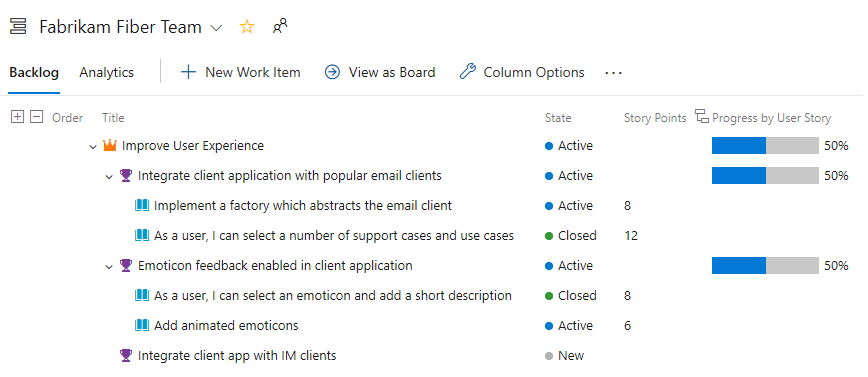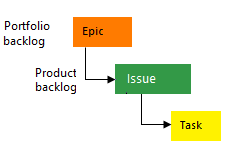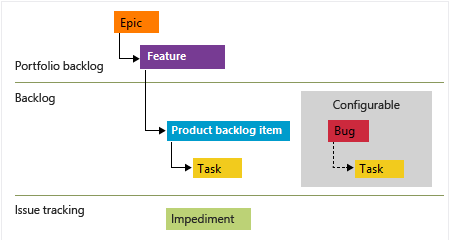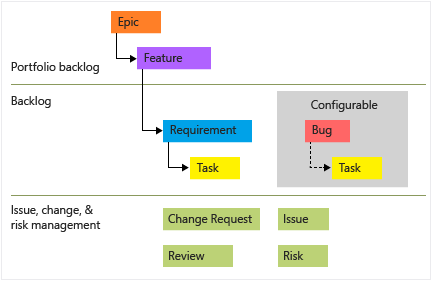Functies en epics definiëren om uw achterstand te organiseren
Azure DevOps Services | Azure DevOps Server 2022 - Azure DevOps Server 2019
Wanneer u een lijst met werkitems hebt, kan het handig zijn om gerelateerde items in een hiërarchische structuur te groeperen. U kunt dit doen door belangrijke functies of scenario's op te delen in kleinere producten. Als u een bestaande achterstand hebt, kunt u deze organiseren met functies en epics. Zie Uw achterstand organiseren en onderliggende werkitems toewijzen aan ouders voor meer informatie.
Portfolioachterstanden
Gebruik portfolioachterstanden om de volgende taken uit te voeren:
- Breng meer order naar uw achterstand
- Een portfolio met functies beheren die verschillende ontwikkel- en beheerteams ondersteunen
- Items groeperen in een releasetrein
- Minimaliseer de variabiliteit van uw producten door een grote functie op te delen in kleinere achterstandsitems
Met portfolioachterstanden kunt u items aan een hiërarchie toevoegen en groeperen. U kunt ook in- of uitzoomen in de hiërarchie, items opnieuw ordenen en opnieuw ordenen en hiërarchische weergaven filteren. Portfolioachterstanden zijn een van de drie klassen achterstanden die voor u beschikbaar zijn. Zie Prioriteiten beheren en inzicht krijgen in teams voor meer informatie.
In de volgende afbeelding ziet u een portfolioachterstand met functies die bestaat uit een platte lijst met functiewerkitems.

In de volgende afbeelding ziet u de hiërarchie voor het werkitem voor het agile-procesachterstand:
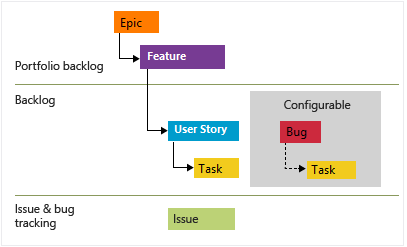
- Gebruikersverhalen en taken worden gebruikt om werk bij te houden.
- Fouten bijhouden van codefouten.
- Epics en functies worden gebruikt om werk onder grotere scenario's te groeperen.
Elk team kan configureren hoe ze bugwerkitems op hetzelfde niveau beheren als werkitems voor gebruikersverhaal of taak. Gebruik de instelling Werken met bugs . Zie Agile-proces voor meer informatie over het gebruik van deze typen werkitems.
Vereisten
| Categorie | Eisen |
|---|---|
| projecttoegang | lid van het project. |
| machtigingen | - Lid van de Inzenders of projectbeheerders beveiligingsgroep. - Werkitems weergeven of wijzigen: Werkitems weergeven in dit knooppunt en Werkitems bewerken in dit knooppunt machtigingen ingesteld op Toestaan. De groep Inzenders heeft standaard deze machtiging ingesteld op Toestaan. Zie Machtigingen voor het bijhouden van werk instellen voor meer informatie. |
| Toegangsniveaus | Werkitems toevoegen of wijzigen: ten minste Basic toegang. Gebruikers met belanghebbendentoegang voor openbare projecten hebben volledige toegang tot achterstands- en bordfuncties, zoals gebruikers met Basic-toegang . Voor meer informatie, zie Snelzoekgids toegang als belanghebbende. |
| gedefinieerde iteraties | Als u het deelvenster Planning wilt gebruiken: zorg ervoor dat uw teambeheerder iteratiepaden (sprint) gedefinieerd en teamiteraties configureert. |
| Categorie | Eisen |
|---|---|
| projecttoegang | lid van het project. |
| machtigingen | - Lid van de Inzenders of projectbeheerders beveiligingsgroep. - Werkitems weergeven of wijzigen: Werkitems weergeven in dit knooppunt en Werkitems bewerken in dit knooppunt machtigingen ingesteld op Toestaan. De groep Inzenders heeft standaard deze machtiging ingesteld op Toestaan. Zie Machtigingen voor het bijhouden van werk instellen voor meer informatie. |
| Toegangsniveaus | Werkitems toevoegen of wijzigen: ten minste Basic toegang. |
| gedefinieerde iteraties | Als u het deelvenster Planning wilt gebruiken: zorg ervoor dat uw teambeheerder iteratiepaden (sprint) gedefinieerd en teamiteraties configureert. |
Wat maakt een functie of episch?
Epics en functies zijn containers op een hoger niveau die worden gebruikt om werk te organiseren. Meestal worden gebruikersverhalen of backlog-items samengeteld in functies. Functies worden samengeteld in epics. Houd rekening met deze hiërarchie bij het benoemen van uw functies en epics.
- Functie: Een functie is een belangrijk onderdeel dat waarde levert aan de gebruiker. Het bevat meestal verschillende gebruikersverhalen of achterstandsitems. Een functie kan een of meer sprints in beslag nemen.
- Epic: Een epic is een grote hoeveelheid werk die kan worden onderverdeeld in meerdere functies. Het vertegenwoordigt een belangrijk initiatief of doel. Een epic kan meerdere sprints of zelfs releases omvatten.
Wanneer u functies en epics definieert, moet u rekening houden met de tijd die nodig is om ze te voltooien. Over het algemeen moet u achterstallig items, zoals gebruikersverhalen of taken, voltooien binnen een sprint. Functies en epics kunnen een of meer sprints in beslag nemen.
Een achterstand weergeven
Als u zich wilt richten op één niveau van een achterstand tegelijk, selecteert u de naam van de achterstand. U ziet drie achterstandsniveaus: Epics, Functies en Backlog-items. Als u deze waarden niet hebt, raadpleegt u Backlognavigatieniveaus voor uw team selecteren.
Meld u aan bij uw project (
https://dev.azure.com/{Your_Organization/Your_Project}).Selecteer Backlogs van borden>.

Als u een andere achterstand wilt selecteren, opent u de selector en kiest u vervolgens een team of selecteert u de optie Backlog-map weergeven. U kunt ook een trefwoord invoeren in het zoekvak om de lijst met teamachterstanden voor het project te filteren.

Tip
Selecteer het
 sterpictogram als favoriet bij een achterstand van een team. Favoriete artefacten (
sterpictogram als favoriet bij een achterstand van een team. Favoriete artefacten ( pictogram favorieten) worden boven aan de lijst met teamkiezers weergegeven.
pictogram favorieten) worden boven aan de lijst met teamkiezers weergegeven.Selecteer uw achterstandsniveau.

(Optioneel) Kies welke kolommen moeten worden weergegeven en in welke volgorde: selecteer het
 pictogram acties en selecteer Kolomopties.
pictogram acties en selecteer Kolomopties.
Meld u aan bij uw organisatie (
https://dev.azure.com/{yourorganization}) en ga naar uw project.Selecteer Backlogs van borden>.
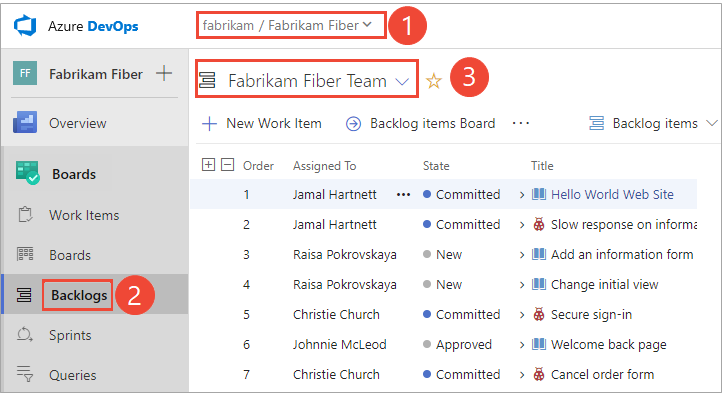
Als u een ander team wilt kiezen, opent u de selector en selecteert u een ander team of kiest u de
 optie Alle achterstanden bekijken. U kunt ook een trefwoord invoeren in het zoekvak om de lijst met teamachterstanden voor het project te filteren.
optie Alle achterstanden bekijken. U kunt ook een trefwoord invoeren in het zoekvak om de lijst met teamachterstanden voor het project te filteren.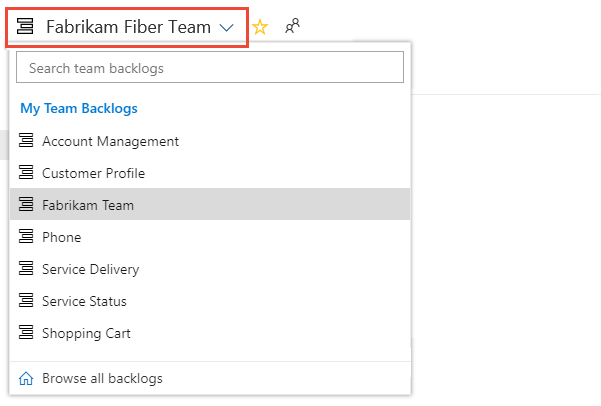
Kies de gewenste portfolioachterstand: Functies of Epics.

(Optioneel) Als u wilt kiezen welke kolommen moeten worden weergegeven en in welke volgorde, kiest u het
 pictogram acties en selecteert u Kolomopties. Mogelijk wilt u het iteratiepad toevoegen aan de set kolommen die worden weergegeven in uw achterstand. Zie Kolomopties wijzigen voor meer informatie.
pictogram acties en selecteert u Kolomopties. Mogelijk wilt u het iteratiepad toevoegen aan de set kolommen die worden weergegeven in uw achterstand. Zie Kolomopties wijzigen voor meer informatie.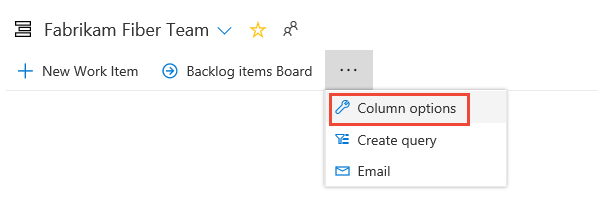
Zie Backlognavigatieniveaus voor uw team selecteren voor meer informatie.
Functies en epics toevoegen aan uw achterstand
Net zoals u items aan uw productachterstand kunt toevoegen, kunt u items toevoegen aan uw functies en epics-achterstanden .
Selecteer het
 nieuwe werkitem, voer een titel in en selecteer vervolgens Enter of Toevoegen bovenaan.
nieuwe werkitem, voer een titel in en selecteer vervolgens Enter of Toevoegen bovenaan.
Herhaal de vorige stap om al uw ideeën vast te leggen als werkitems.
In het volgende voorbeeld zijn er zes extra functies.

U kunt epics op dezelfde manier toevoegen. Open de Epics-achterstand vanuit de backlogsselector.
Zie Backlognavigatieniveaus voor uw team selecteren voor meer informatie.
Details toevoegen aan een functie of epic
Open elk item door te dubbelklikken of het item te markeren en Enter te selecteren. Voeg vervolgens de gegevens toe die u wilt bijhouden. Voer zoveel mogelijk details in om uw team te helpen inzicht te krijgen in het bereik, het werk te schatten, tests te ontwikkelen en ervoor te zorgen dat het product voldoet aan acceptatiecriteria.

Veld
Gebruik
Het gebied van klantwaarde dat is geadresseerd door het epische, functie- of achterstandsitem. Tot de waarden behoren:
- Architectuur: technische services voor het implementeren van bedrijfsfuncties die een oplossing leveren
- Bedrijf (standaard): services die voldoen aan de behoeften van klanten of belanghebbenden die rechtstreeks klantwaarde leveren om het bedrijf te ondersteunen
Geef een relatieve schatting op van de hoeveelheid werk die nodig is om een functie of epic te voltooien. Gebruik elke numerieke maateenheid die uw team verkiest. Sommige opties zijn verhaalpunten, tijd of andere relatieve eenheid. Zie Details en schattingen toevoegen aan achterstandsitems voor meer informatie.
Geef een prioriteit op waarmee de relatieve waarde van een Episch, Functie- of achterstandsitem wordt vastgelegd in vergelijking met andere items van hetzelfde type. Hoe hoger het getal, hoe groter de bedrijfswaarde. Gebruik dit veld als u een prioriteit wilt vastleggen die gescheiden is van de classificatie van de veranderlijke achterstandsstack.
Een subjectieve maateenheid die vastlegt hoe de bedrijfswaarde in de loop van de tijd afneemt. Hogere waarden geven aan dat epic of feature inherent meer tijdkritiek is dan die items met lagere waarden.
Geef de datum op waarop de functie moet worden geïmplementeerd.
Onderliggende items toevoegen
U kunt onderliggende items toevoegen aan uw functies vanuit elke achterstand. U kunt ook onderliggende gebruikersverhalen (Agile) of productachterstanditems (Scrum) of vereisten (CMMI) toevoegen vanaf het bord voor functies. U kunt onderliggende functies toevoegen vanaf het Epic-bord. Zie Bordfuncties en epics voor meer informatie. Zie Uw achterstand organiseren als u onderliggende items uit een achterstand wilt bovenliggen of opnieuw wilt gebruiken.
Wanneer u het ![]() pictogram Toevoegen ziet, kunt u een onderliggend item toevoegen. Het werkitem komt altijd overeen met de hiërarchie van werkitemtypen die zijn gedefinieerd voor uw project.
pictogram Toevoegen ziet, kunt u een onderliggend item toevoegen. Het werkitem komt altijd overeen met de hiërarchie van werkitemtypen die zijn gedefinieerd voor uw project.
Zie De weergave Achterstand configureren en Over werkitems en werkitemtypen configureren voor meer informatie.
Voor Scrum-projecten ziet uw hiërarchie eruit als in het volgende voorbeeld.

Zie Fouten in achterstanden en bordenen over standaardprocessen en processjablonen weergeven voor meer informatie.
Portfolioachterstanden en borden toevoegen
Als u een portfolioachterstand of -bord wilt toevoegen, past u uw proces aan, voegt u nieuwe typen werkitems toe en configureert u vervolgens uw achterstand en borden. U kunt ook de velden toevoegen of wijzigen die zijn gedefinieerd voor een werkitemtype (WIT) of een aangepaste WIT toevoegen. Zie Een overnameproces aanpassen en uw achterstand of borden aanpassen (overnameproces) voor meer informatie.
Als u een portfolioachterstand of -bord wilt toevoegen, past u het overgenomen proces aan of wijzigt u de XML-definitiebestanden. U kunt ook de velden toevoegen of wijzigen die zijn gedefinieerd voor een werkitemtype (WIT) of een aangepaste WIT toevoegen. Zie de volgende artikelen op basis van het procesmodel dat wordt gebruikt om uw project bij te werken voor meer informatie:
Overnameprocesmodel:
On-premises XML-procesmodel:
Aantal samengetelde voortgangen of totalen weergeven
Product- en portfolioachterstanden ondersteunen samengetelde kolommen. U kunt een of meer samengetelde kolommen toevoegen om voortgangsbalken, aantallen onderliggende werkitems of totalen van geselecteerde numerieke velden weer te geven. Uw instellingen blijven behouden voor elke pagina die u aanpast en zijn alleen geldig voor uw weergaven.
- Voortgangsbalken geven het percentage onderliggende items in een hiërarchie aan die zijn gesloten of voltooid.
- Aantallen geven het totale aantal onderliggende items weer.
- Totalen bieden een som van numerieke velden, zoals Inspanning, Verhaalpunten, Voltooid werk of Resterend werk van onderliggende items.
In het volgende voorbeeld ziet u voortgangsbalken voor een portfolioachterstand.